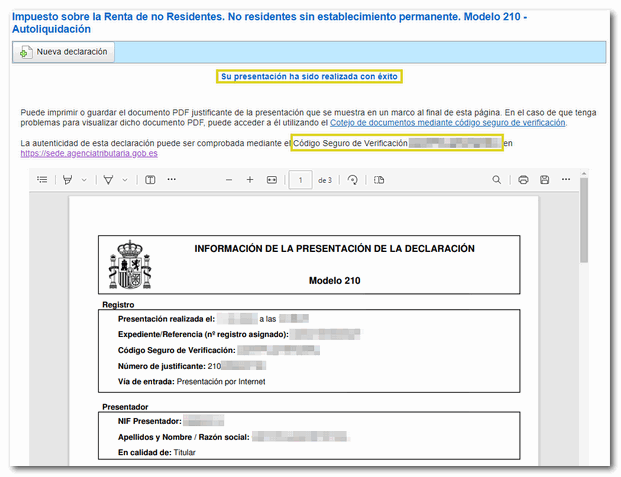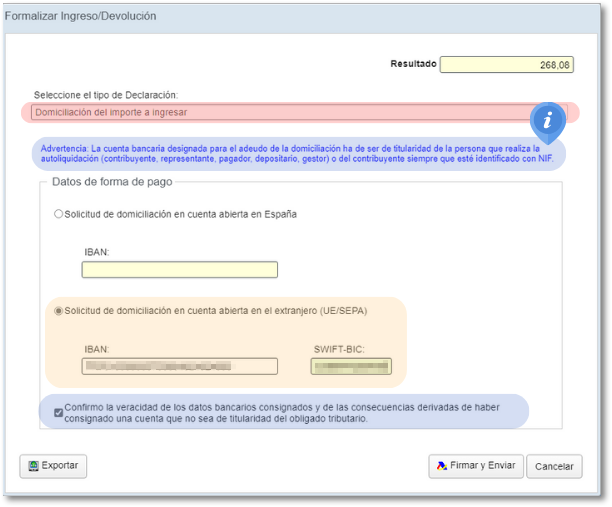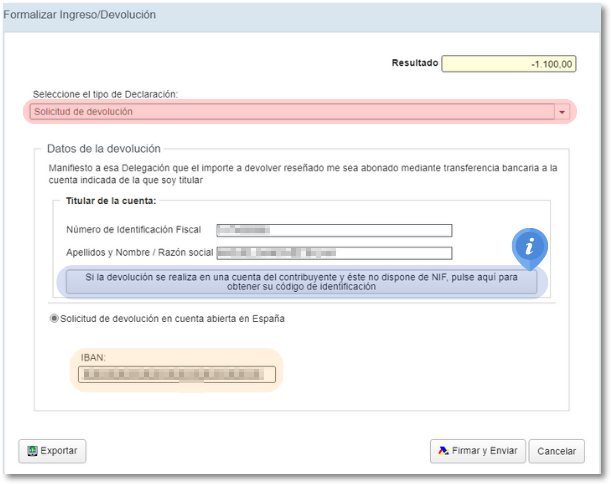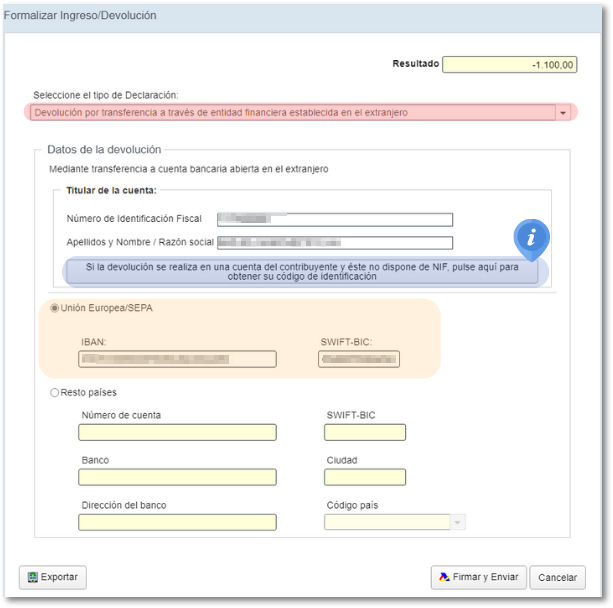Model 210
Saltar índex de la informacióPresentació electrònica del model 210
Pots accedir identificant-te amb Cl@ve, certificat o electrònic DNI o eIDAS. Si tens dubtes sobre alguna d'aquestes vies d'identificació electrònica, consulta la informació disponible en el contingut relacionat sobre tipus d'accés al tràmit.
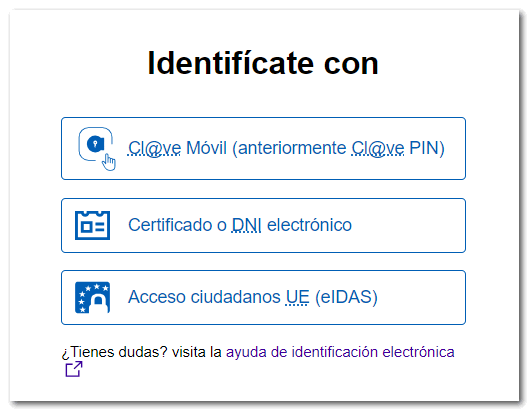
Si el declarant no disposa de certificat electrònic és necessari que la persona que realitza la presentació estiga autoritzada per a presentar declaracions en nom de tercers, bé per estar donat d'alta com a col·laborador o bé per estar apoderat per a realitzar este tràmit.
Complimenta la declaració assegurant-te d'incloure dades en els camps marcats amb un asterisc, que són d'emplenament obligatori. Presta especial atenció a l'apartat"Merite". Si apareix algun tipus d'error relacionat amb el període de la declaració, recomanem consultar les instruccions del model, concretament de l'apartat"Merite". Disposes de la ferramenta d'assistència virtual (ADI) en la cantonada inferior dreta del model per a consultes d'informació i emplenament.
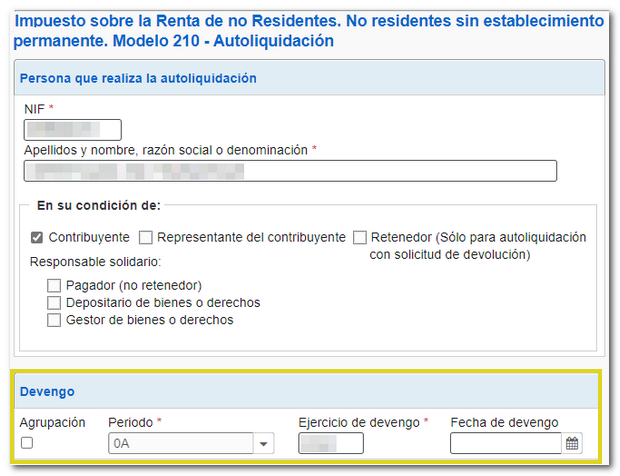
NOTA : Consulta la nota informativa relativa al canvi d'agrupació trimestral per anual en cas d'arrendament a partir de 2024 i les instruccions d'emplenament del model 210 en el contingut relacionat.
Després de complimentar la declaració, et recomanem que valides les dades mitjançant el botó "Validar declaració".
En cas que existisquen errors que impedisquen la presentació, podràs corregir-los usant el botó "Anar a l'Error", que dirigix al camp exacte en el que caldria modificar les dades.
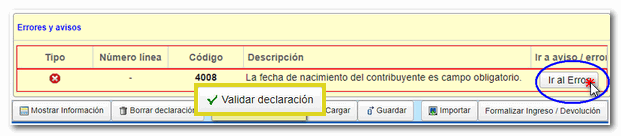
Una vegada validada correctament la declaració, es mostrarà el missatge "No existixen errors" i es podrà tant guardar la declaració en format BOE com presentar-la.

El botó "Guardar" permet guardar la declaració fins ara complimentada, en els servidors de l'AEAT, si hi haguera una declaració anteriorment guardada per al mateix NIF o NIE se sobreescriurà. Podràs recuperar esta declaració mitjançant el botó "Carregar".

Mitjançant el botó "Importar" podràs recuperar en el formulari el fitxer.210 prèviament generat, que complisca amb el disseny de registre establit per al model 210 de l'exercici corresponent.

Després de seleccionar el fitxer, polsa "Obrir".
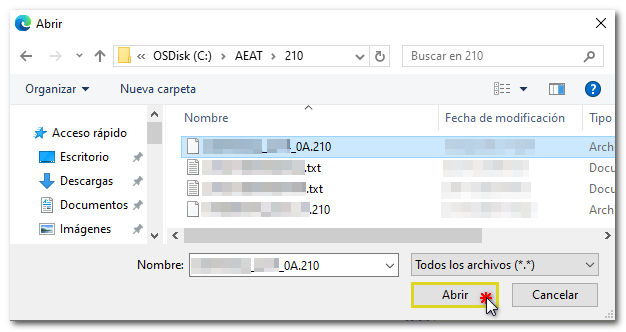
Una vegada verificat que no hi ha error pots fer la presentació. Per fer-ho, fes clic a "Formalitzar Ingrés / Devolució".

En cas que el resultat de la declaració supose un ingrés, pots optar entre diferents formes de pagament:
-
Domiciliació bancària, si estàs en termini per això. Pots escollir domiciliar el pagament en un compte obert a Espanya o en un compte obert a l'estranger (UE /SEPA )
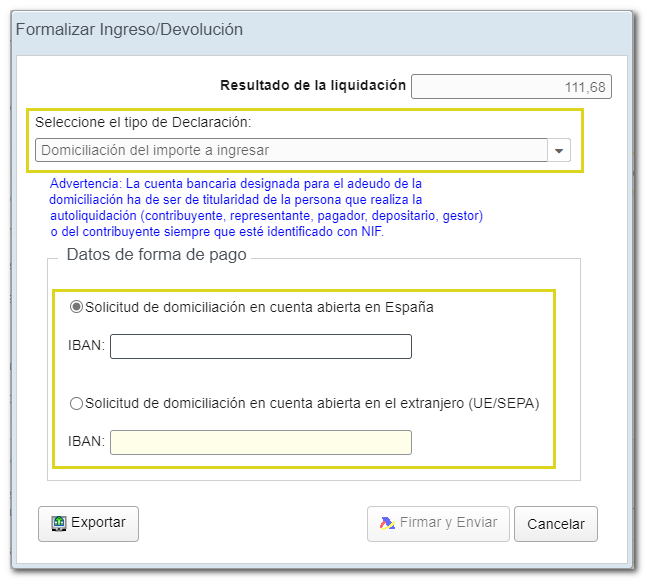
Des del dia 1 de febrer de 2024 es poden ordenar domiciliacions en comptes oberts en entitats no col·laboradores de la Zona SEPA. La Zona SEPA està formada pels vint-i-set estats membres de la Unió Europea més Islàndia, Liechtenstein, Noruega, Andorra, Mònaco, San Marino, Suïssa, el Regne Unit i Estat Ciutat del Vaticà. És necessari marcar la casella per a confirmar la informació aportada.
-
Per ingressar , on hauràs d'indicar un NRC justificant del pagament. El NRC és el número de referència complet, un codi de 22 caràcters que faciliten les entitats bancàries que servix com a justificant del pagament i en el que s'incorpora de forma xifrada la informació del NIF del declarant, import, model, exercici i període.
Existixen diverses vies per a efectuar el pagament i obtindre el NRC :
-
Contactant directament amb l'Entitat Bancària o a través de la pàgina web o banca telefònica de la mateixa, si disposa d'aquell servici
-
A través de la passarel·la de pagaments de l'Agència Tributària, des de l'opció"Pagar, ajornar i consultar deutes" o des del botó "Realitzar pagament () NRC".
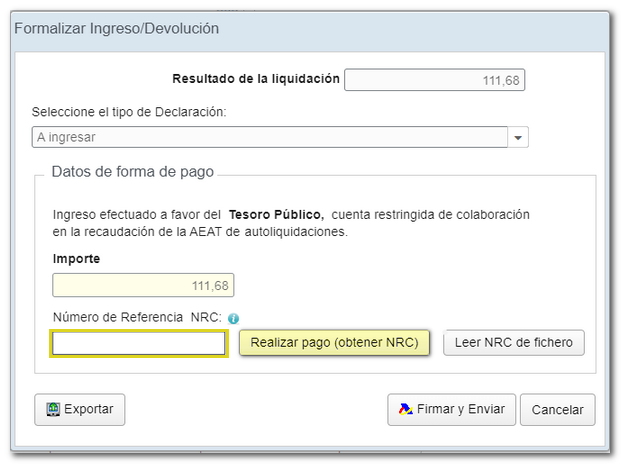
-
-
Altres opcions, com el reconeixement de deute (amb impossibilitat de pagament, sol·licitud d'ajornament o fraccionament) o ingressos parcials (amb sol·licitud d'ajornament o fraccionament). Si optes per alguns dels tipus de reconeixement de deute, després de presentar la declaració, hauràs de tramitar el deute des del botó "Tramitar deute" o des del tràmit específic "Pagar, ajornar i consultar".
Si el banc que utilitzes NO és una entitat col·laboradora, pots seleccionar l'opció de "Reconeixement de deute i pagament per transferència" per a fer el pagament mitjançant transferència bancària. Ten en compte que, al utlizar esta opció, el pagament es considerarà efectuat en la data en què la transferència siga rebuda per l'AEAT
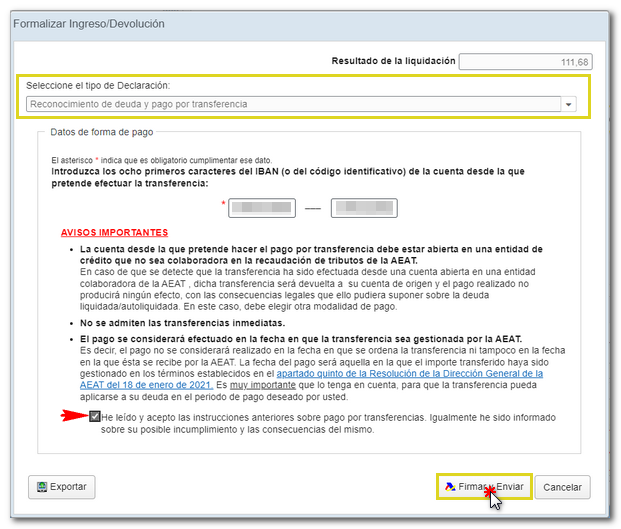
-
Si es tracta d'una Devolució, pot triar un compte espanyol de la que siga titular. Disposa de l'opció d'indicar el pagament en el compte d'un contribuent que no disposa de NIF, fent-li arribar un codi d'activació.
Pot sol·licitar la devolució en un compte estranger, ja siga de països de zona SEPA o reste de països.
Mitjançant el botó "Exportar" podràs obtindre el fitxer per a presentació electrònica i guardar-ho en la ubicació que desitges, sempre que la declaració siga correcta i no existisquen errors. El fitxer tindrà com nom per defecte "NIF _exercici _període.210".
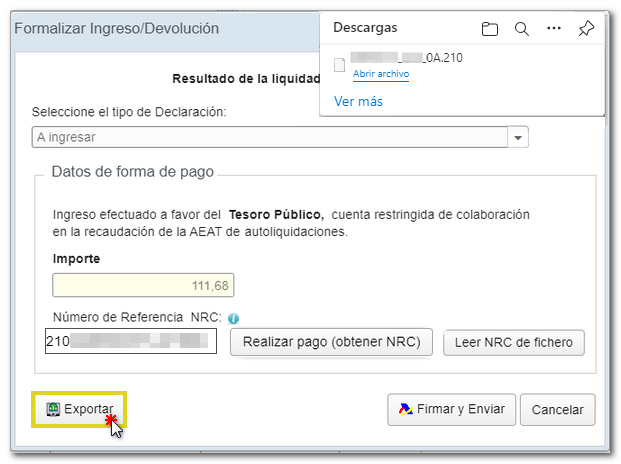
Per a continuar amb la presentació, fes clic a "Firmar i enviar".

El programa sol·licitarà la confirmació de la presentació. Si és correcte, marca la casella "Conforme" i polsa "Firmar i Enviar".
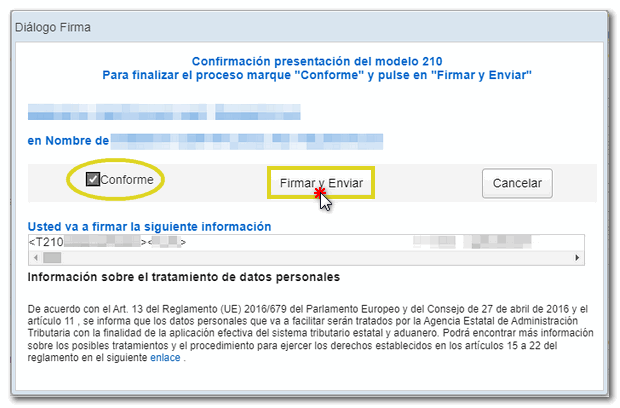
El resultat d'una presentació correcta serà una pàgina de resposta en la que apareix el text "La seua presentació ha sigut realitzada amb èxit" amb un PDF incrustat que conté un primer full amb la informació de la presentació (número d'entrada de registre, Codi Segur de Verificació, nombre de justificant, dia i hora de presentació i dades del presentador) i, en les pàgines posteriors, la còpia completa de la declaració.